电脑设置默认安装位置 Win10如何修改软件默认安装路径
更新时间:2024-04-30 10:53:24作者:jiang
在使用电脑安装软件时,很多时候我们会发现软件默认安装路径并不是我们想要的位置,特别是在Win10操作系统中,如何修改软件默认安装路径呢?通过简单的设置,我们就能够轻松地将软件安装到我们想要的目录中,让电脑更加符合个性化的需求。接下来让我们一起来看看Win10如何修改软件默认安装路径吧!
方法如下:
1.在Windows10桌面右键点击开始菜单按钮,在弹出的菜单中选择“设置”菜单项
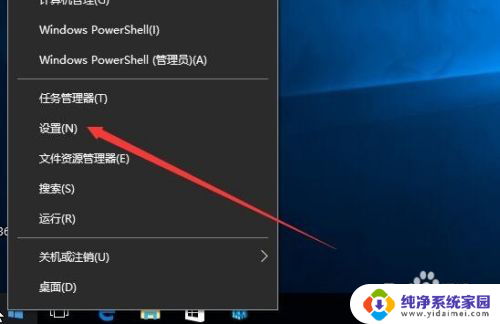
2.在打开的Windows设置窗口中,我们点击“系统”图标
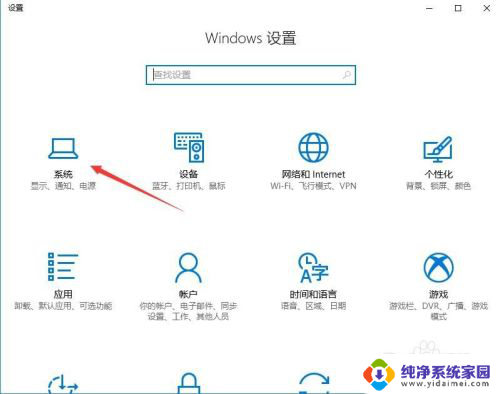
3.这时会打开系统设置窗口,点击左侧边栏的“存储”快捷链接
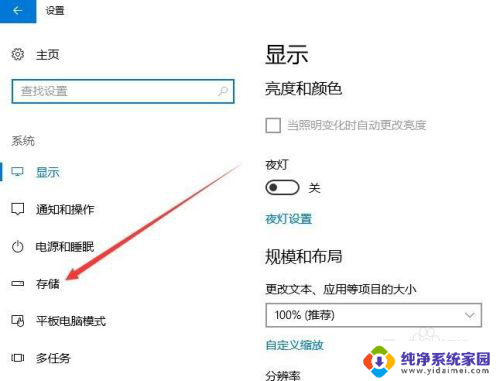
4.在右侧的窗口中找到“更改新内容的保存位置”快捷链接
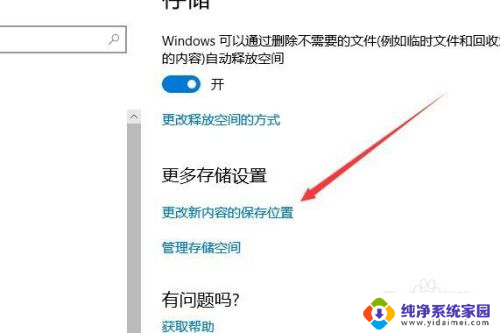
5.在打开的“更改新内容的保存位置”页面中,在“新的应用将保存到”下拉菜单中选择系统盘外的其它盘符
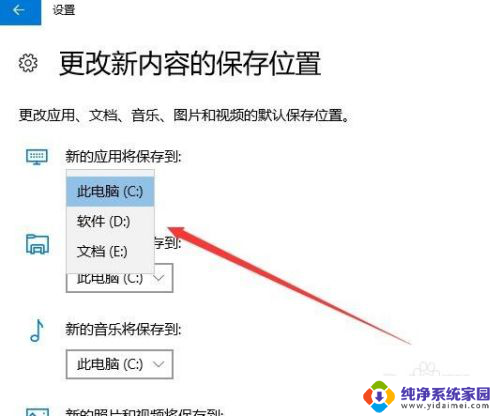
6.然后点击应用按钮就可以了。这样以后新的应用都将保存到修改后的盘符中。
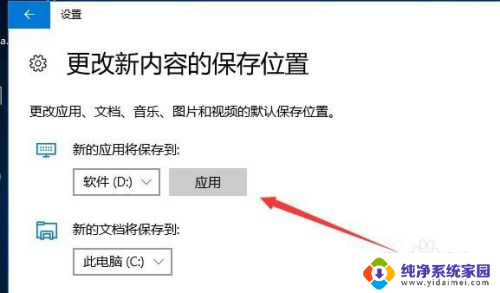
以上就是电脑设置默认安装位置的全部内容,如果你也遇到了同样的情况,可以参照小编的方法来处理,希望这对你有所帮助。
电脑设置默认安装位置 Win10如何修改软件默认安装路径相关教程
- win11怎么改变默认安装路径 Win11如何更改软件安装位置
- windows7怎么设置软件安装 Win7修改默认软件安装路径的方法
- 怎么设置win10的默认安装路径 Win10程序默认安装路径在哪里
- win10软件安装默认改d盘 win10如何更改软件默认安装目录
- win10改默认安装 win10安装路径在哪里设置
- 微软商店默认安装位置在哪 如何修改Win10应用商店默认安装位置
- 怎么把软件默认安装到别的盘 Win10默认安装路径如何设置到其他盘
- win11怎么把下载软件更改到d盘 win11默认安装位置修改教程
- win11如何更改已安装软件的位置 win11如何改变软件默认安装位置
- win10怎么改默认安装到d盘 Win10系统怎么设置新安装软件默认安装到D盘
- win10怎么制作pe启动盘 如何制作win10PE启动盘
- win2012设置虚拟机 VMware虚拟机装系统教程
- win7安装系统后安装软件乱码蓝屏 win7系统安装软件中文乱码怎么办
- hp打印机扫描怎么安装 惠普打印机怎么连接电脑安装扫描软件
- 如何将win10安装win7 Win10下如何安装Win7双系统步骤
- 电脑上安装打印机驱动怎么安装 打印机驱动程序安装步骤